开机启动项如何关闭开机启动项的关闭方法
时间:2017-07-04 来源:互联网 浏览量:
今天给大家带来开机启动项如何关闭开机启动项的关闭方法,让您轻松解决问题。
我们电脑用的时间长了就会卡,其中一个原因就是开机启动项特别多。那么开机启动项怎么关闭呢?下面小编就来教大家管理开机启动项的方法。具体方法如下:
1开机启动项用第三方管理比较方便,小编这里演示用的是金山卫士,大家可以去官网下载一下。
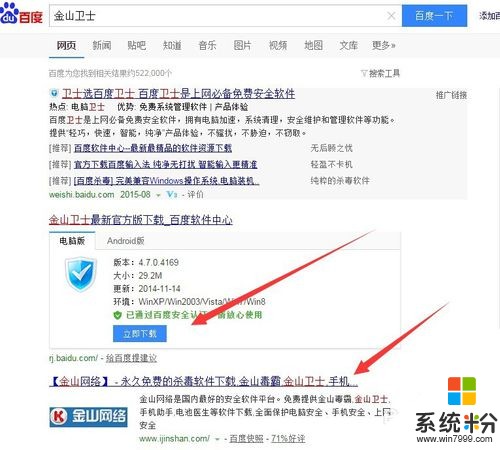 2
2安装好之后单击桌面右下角的“金山卫士"图标,打开金山卫士首页。
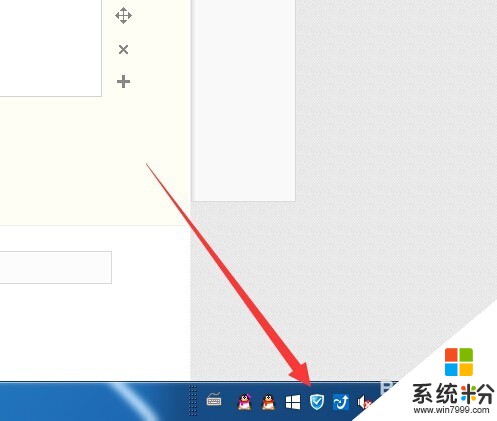 3
3进入首页之后点击上方菜单栏的“系统优化”图标。
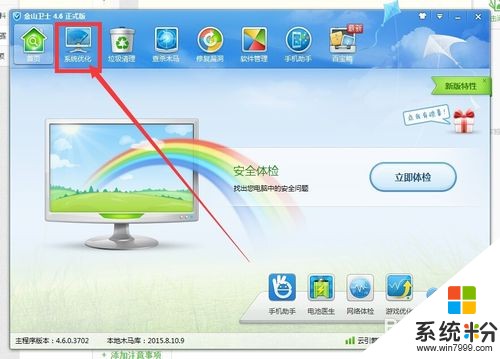 4
4然后在系统优化的子菜单中找到“开机加速”,并点击。
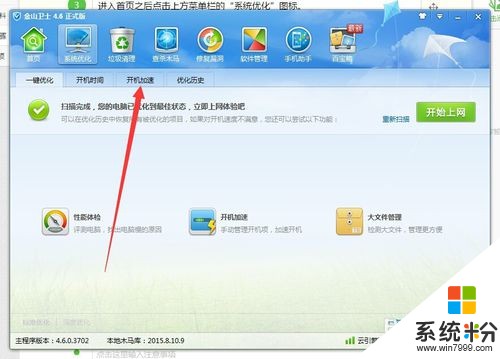 5
5之后就可以看到“开机启动项”了,如果想设置某个程序的开机启动项,只要单击后面的“启用”或“禁止”就可以了。
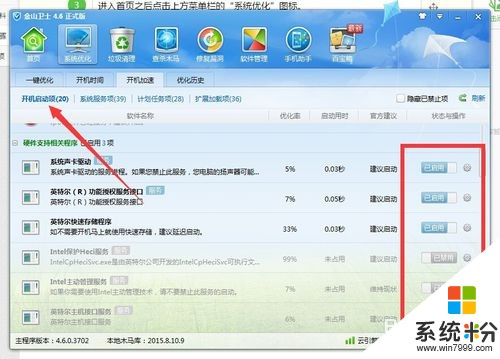
以上就是开机启动项如何关闭开机启动项的关闭方法教程,希望本文中能帮您解决问题。
我要分享:
相关教程
- ·360关闭开机自动启动 360安全卫士如何关闭开机启动项
- ·怎么将电脑系统软件程序开机启动项开启/关闭。 将电脑系统软件程序开机启动项开启/关闭的方法。
- ·华为畅享5开机启动项关闭的方法有哪些 华为畅享5开机启动项如何关闭
- ·怎么关闭开机启动QQ软件,开机启动如何禁止。 关闭开机启动QQ软件,开机启动禁止的方法
- ·如何关闭360开机启动新闻弹窗? 关闭360开机启动新闻弹窗的方法?
- ·开机启动项如何设置 开机启动项设置方法
- ·戴尔笔记本怎么设置启动项 Dell电脑如何在Bios中设置启动项
- ·xls日期格式修改 Excel表格中日期格式修改教程
- ·苹果13电源键怎么设置关机 苹果13电源键关机步骤
- ·word表格内自动换行 Word文档表格单元格自动换行设置方法
电脑软件热门教程
- 1 电脑怎么重装W7系统,电脑重装W7系统的方法
- 2 三星A8如何显示电池电量百分比 三星A8显示电池电量百分比的方法
- 3 怎么查询本机的DNS服务器地址 查询本机的DNS服务器地址的步骤
- 4电脑老是死机怎么解决 电脑老是死机如何解决
- 5怎样开启QQ设备锁电脑登录必须通过手机验证 开启QQ设备锁电脑登录必须通过手机验证的方法
- 6求华为手机恢复官方系统固件教程 华为手机恢复系统怎么做
- 7怎样解决Windows7系统产品密钥问题 解决Windows7系统产品密钥问题的方法有哪些
- 8如何把身份证信息成功上传 把身份证信息成功上传的方法
- 9怎样用iPad控制电视机、LED显示屏或投影仪 用iPad控制电视机、LED显示屏或投影仪的方法
- 10华为应用的图标都没有了怎么办 求助mac应用图标不见的方法
